Стари класически лепкави бележки за Windows 10
Започвайки от Windows 10 Anniversary Update, Microsoft замени класическото настолно приложение Sticky Notes с универсално приложение. За много потребители класическото настолно приложение е по-предпочитаната опция. Работи по-бързо, стартира по-бързо и няма интеграция с Cortana. Ако искате да получите приложението Classic Sticky Notes в Windows 10, прочетете нататък.
Реклама
С юбилейната актуализация на Windows 10 Microsoft преустанови класическото настолно приложение „Sticky Notes“. Сега мястото му е заето от ново приложение със същото име. Новото приложение Sticky Notes е универсално (UWP) приложение, което се предлага с различни функции, но както е начина на работа на Microsoft, то не включва всички функции на класическото приложение. Например, новото приложение ви позволява да създавате напомняния на Cortana от вашите бележки. Можете да въведете телефонен номер и той да го разпознае, както и да разпознае URL адреси, които можете да отворите в Edge. Можете да създавате контролни списъци и да го използвате с Windows Ink. Започвайки от версия 3.0, модерното приложение Sticky Notes включва тъмна тема, възможност за синхронизиране на бележки между вашите устройства и тонове други нови функции.

Въпреки това, много потребители не са доволни от тази нова промяна. Мнозина предпочитат доброто старо класическо приложение Sticky Notes. Той консумира значително по-малко системни ресурси. Започва веднага и работи много по-бързо. Разликата в производителността е особено видима при по-малко мощен хардуер като процесори Atom и Celeron. Самите банкноти също са малко по-малки, така че потребителите харесват повече компактния им външен вид.

Старото приложение не зависи от Cortana и Windows Ink, което го прави полезно и за хора, които се грижат за поверителността.
Започвайки от Windows 10 build 17763, версия 1809 „Актуализация за октомври 2018 г.“, класическото приложение Sticky Notes спря да работи. Ето нов пакет, който решава проблема. Благодаря на момчетата"Bobbynetteuh" и "WildByDesign", MDL, за тяхното изследване.
Вземете стари класически лепкави бележки за Windows 10
- Изтеглете инсталатора от този уебсайт: Изтеглете Classic Sticky Notes за Windows 10
- Стартирайте инсталатора.
- Просто следвайте инструкциите на екрана. Инсталаторът бързо ще извлече всички необходими файлове и ще създаде пряк път на работния плот и в менюто "Старт".
- Прекият път на работния плот не е задължителен, можете да изберете да не го създавате.
Това е.
Екранните снимки са направени в Windows 10 build 18247.


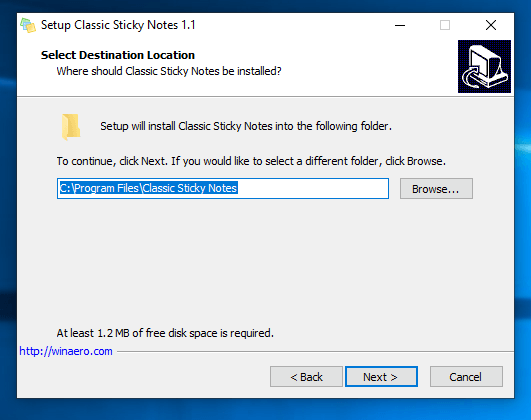
Пакетът поддържа както Windows 10 32-битов, така и Windows 10 64-битов. Той идва с почти пълния набор от MUI файлове, така че ще бъде на вашия роден език веднага. Поддържа се следният списък с локали:
ар-са
bg-bg
cs-cz
да-дк
де-де
ел-гр
en-gb
en-us
es-es
es-mx
ет-ее
fi-fi
fr-ca
фр-фр
he-il
ч-ч
ху-ху
то то
ja-jp
ко-кр
lt-lt
лв-лв
nb-не
nl-nl
pl-pl
пт-бр
pt-pt
ро-ро
ru-ru
ск-ск
sl-si
sr-latn-rs
св-се
th-th
tr-tr
uk-ua
zh-cn
zh-hk
zh-tw
Можете да деинсталирате приложението по всяко време от Настройки - Приложения и функции:
 Инсталаторът е изграден с помощта на оригинални файлове от Windows 10. Те не са модифицирани и не са подправени. Инсталаторът не променя нито един файл или системния регистър на вашия компютър. Единствената причина, поради която го направих, беше да инсталирам необходимите MUI файлове на правилното им място. Ще бъде инсталиран само езикът, приложим за вашата операционна система, така че няма да получите допълнителни MUI файлове, които не са ви необходими.
Инсталаторът е изграден с помощта на оригинални файлове от Windows 10. Те не са модифицирани и не са подправени. Инсталаторът не променя нито един файл или системния регистър на вашия компютър. Единствената причина, поради която го направих, беше да инсталирам необходимите MUI файлове на правилното им място. Ще бъде инсталиран само езикът, приложим за вашата операционна система, така че няма да получите допълнителни MUI файлове, които не са ви необходими.



